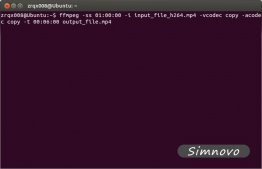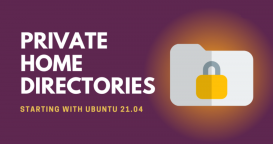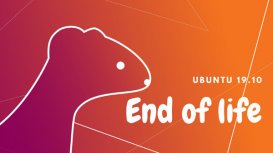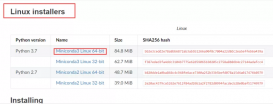有個領導想在自己安裝了ubuntu的系統中裝個打印機,我說行啊,我來幫你裝,順便就截了幾張圖,分享給大家步驟。網絡打印機是有一個IP地址的哦!和共享打印機的添加方法不太一樣,但是可以借鑒參考。
1、打開菜單里面的設置按鈕,對!就是桌面靠左,像齒輪的那個。點開它

2、在 系統設置窗口中的“硬件”項目下面,找到“打印機”,并使用鼠標左鍵點開它。
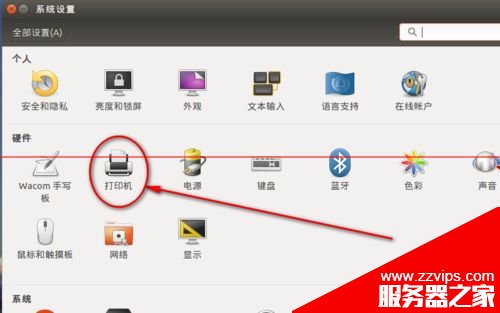
3、在打印機對話窗口里面,我們點擊兩個添加其中的一個。來添加一個打印機

4、在選擇設備下面,找到“網絡打印機”一項,我并使用鼠標左鍵點擊它

5、被點開的“網絡打印機”下面,一般情況會自動搜索到網絡打印機,并且給你展示出來,如下圖,Generic 21c-1(192.168.x.1) ,我們點中它,然后點擊窗口中右下角處的“前進”


6、我們選擇ubuntu系統為我們查找到并且“推薦”的打印機類型,然后點擊“前進”
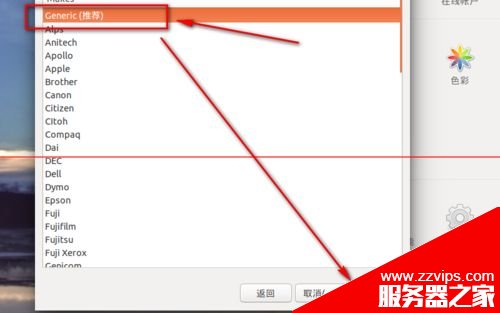
7、接下來的兩個驅動程序,系統也會默認為您選擇好,我們就保持它默認的“推薦”驅動就好了。繼續點擊“繼續”按鈕。

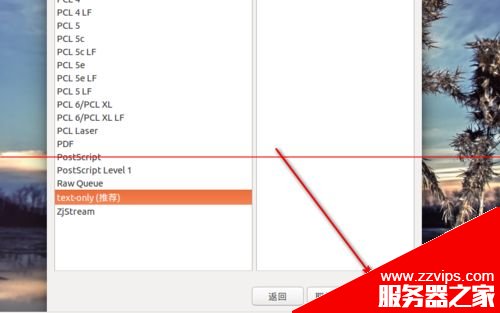
8、在打印機描述中,你可以更改里面的數據,位置也可以改變,但是我這里都保持默認,直接點擊“應用”按鈕繼續操作。
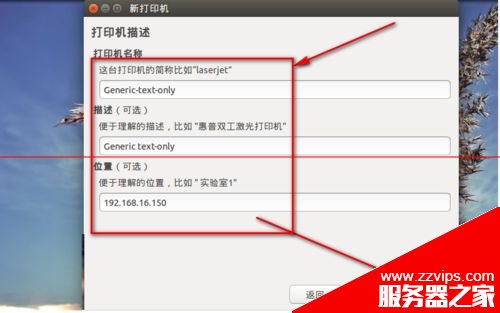
9、接下來,系統會開始著手為您安裝該網絡打印機的驅動程序,等待安裝完成后。會提示您是否打印一張測試頁,根據你的需求點擊即可,這樣我們就安裝好了網絡打印機啦。